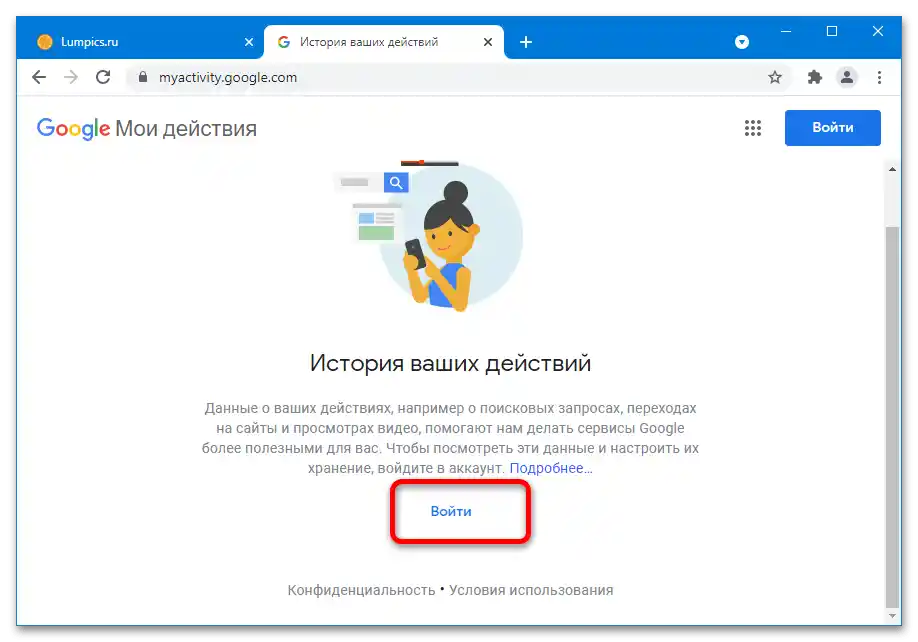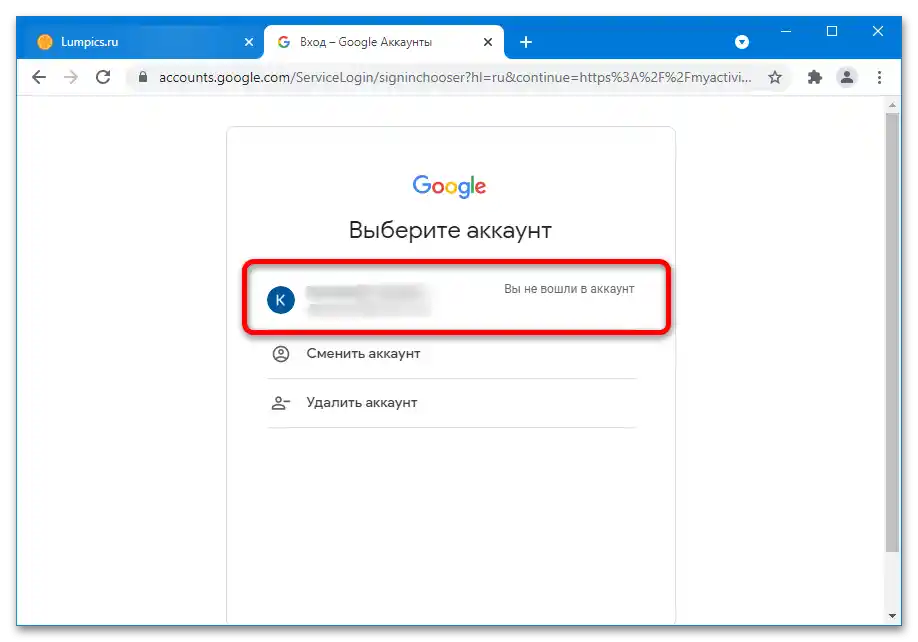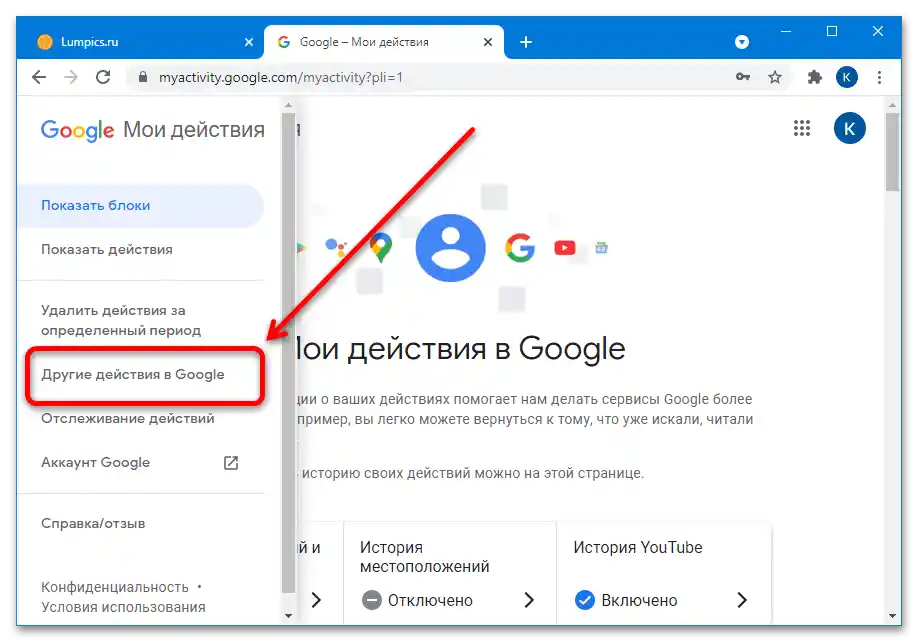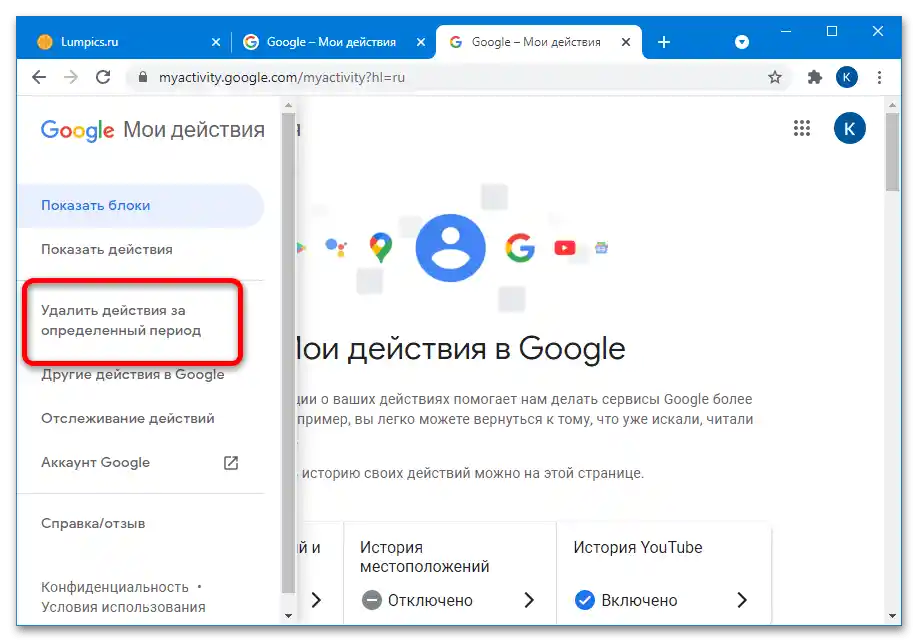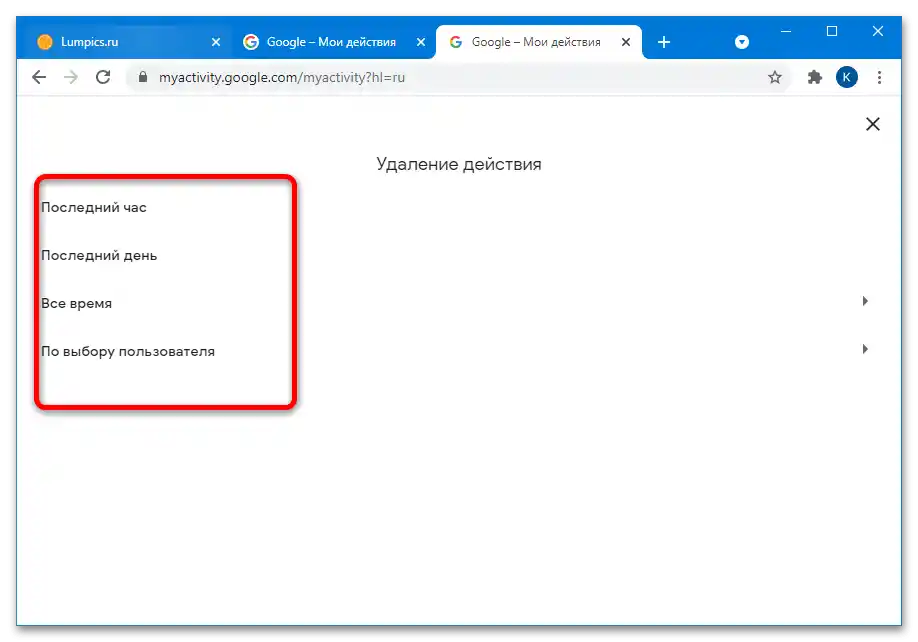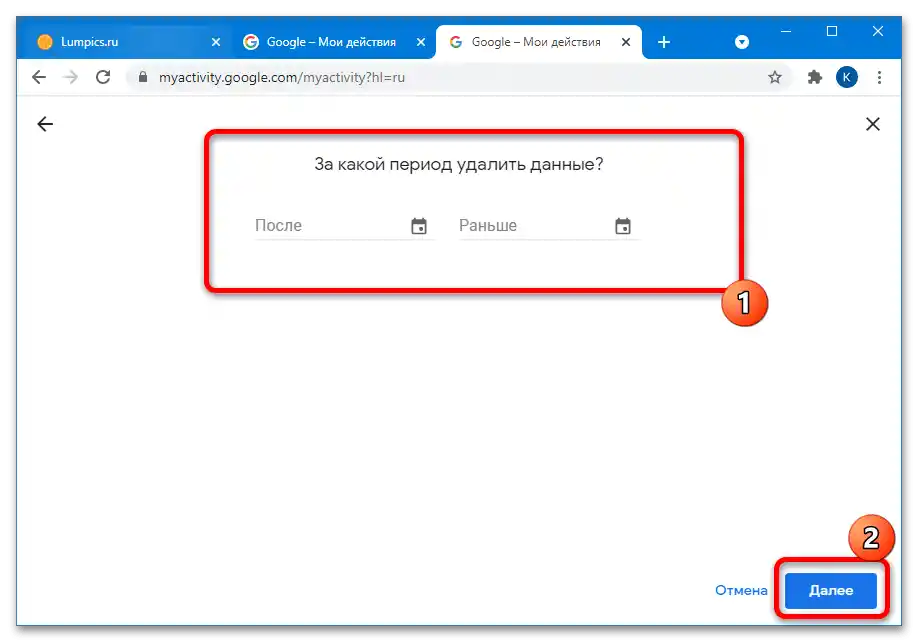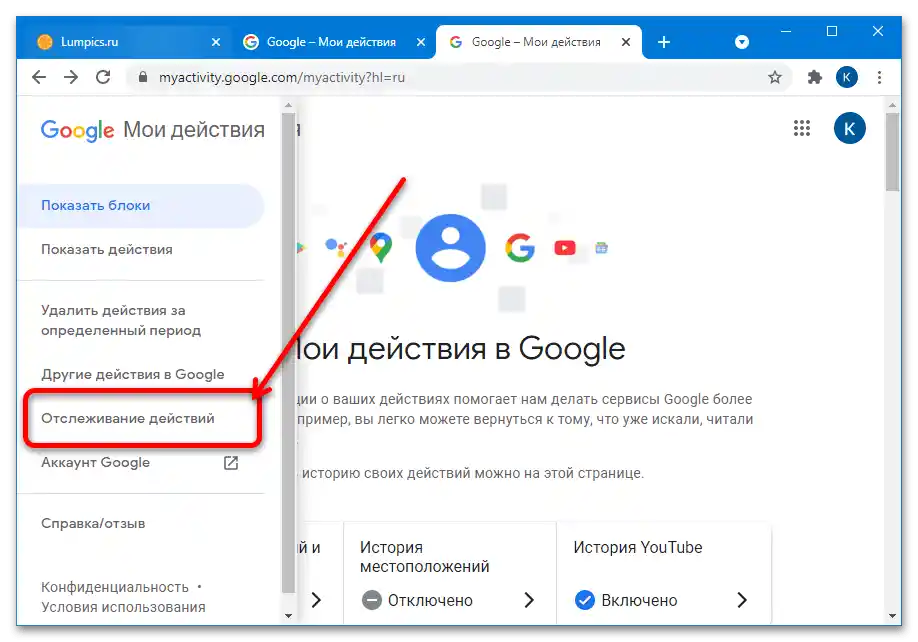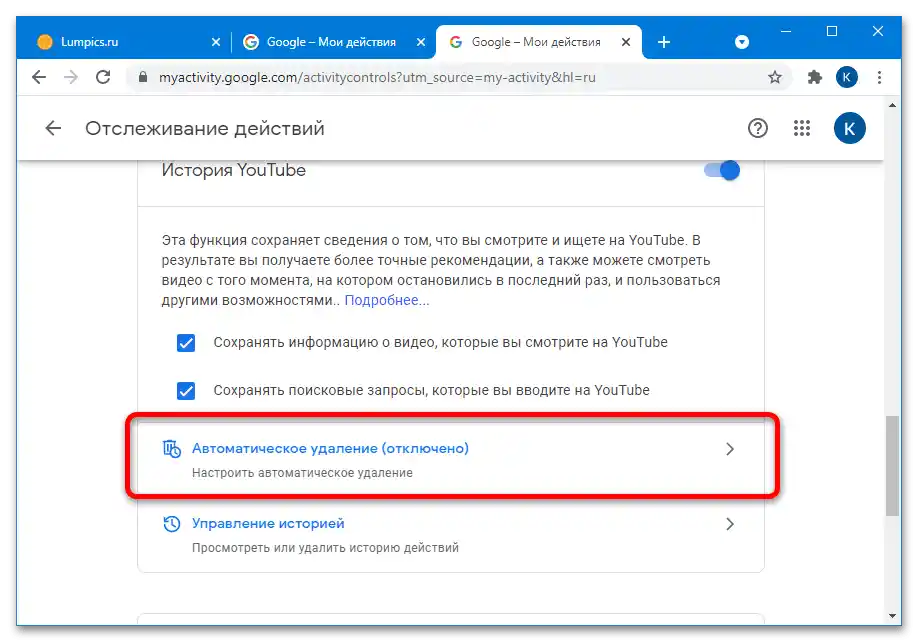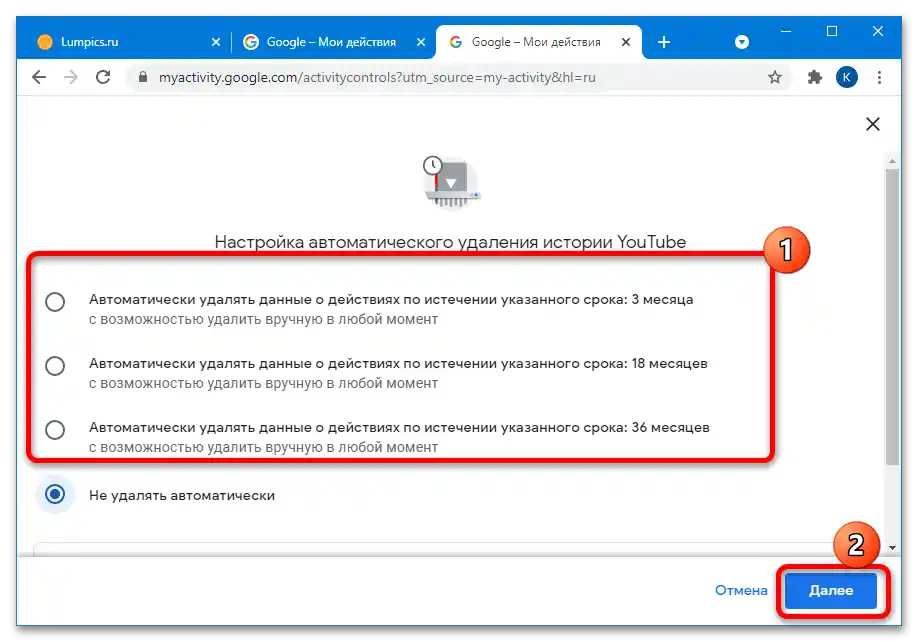Zobrazení všech vašich komentářů
Nedávno společnost Google změnila metodu sledování akcí prováděných uživateli na YouTube – nyní zanechané zprávy jsou zaznamenávány speciálním trackem, který se nazývá "Moje akce". Přístup a správa jsou realizovány prostřednictvím webové služby, kam se lze přihlásit jak z počítače, tak z mobilního zařízení.
- Přejděte na výše uvedený odkaz a přihlaste se, pokud to bude potřeba, kliknutím na "Přihlásit se".
![Jak si prohlédnout všechny své komentáře na YouTube-1]()
Dále uveďte cílový účet.
![Jak si prohlédnout všechny své komentáře na YouTube-2]()
Zadejte jeho přihlašovací údaje.
- V levém menu vyberte "Další akce Google".
![Jak si prohlédnout všechny své komentáře na YouTube-4]()
Na smartphonu nebo v okně nejprve klikněte na 3 pruhy nahoře.
- Přejděte na stránku do bloku "Komentáře k videím na YouTube" a klikněte/tapněte na odkaz "Zobrazit komentáře".
- Zobrazí se seznam vašich komentářů, seřazených od nejnovějších po nejstarší.
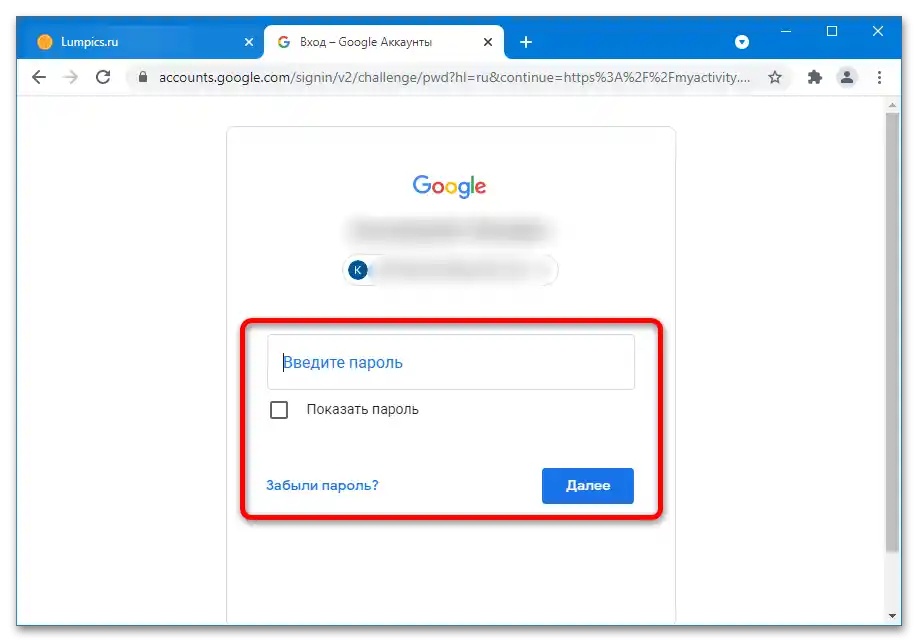
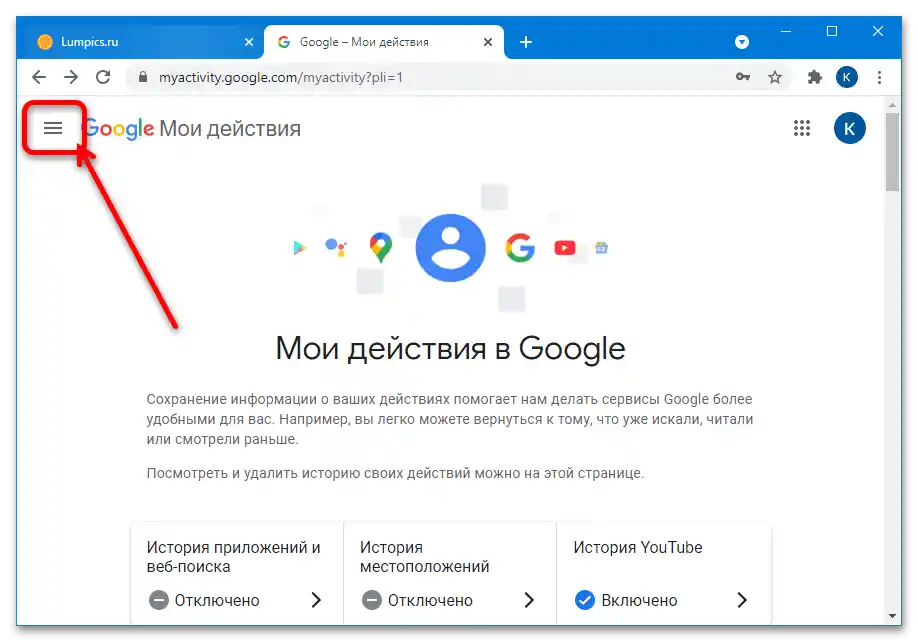
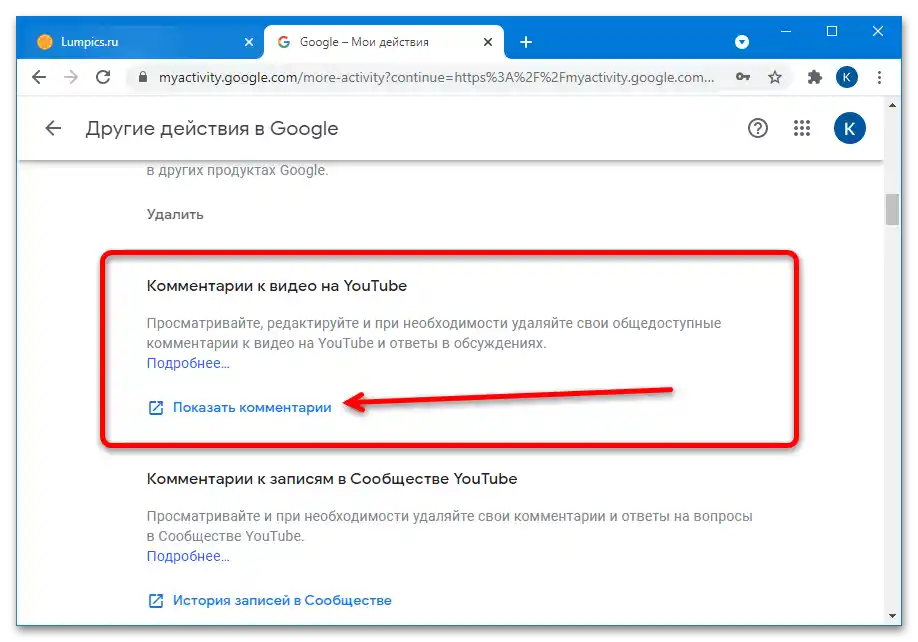
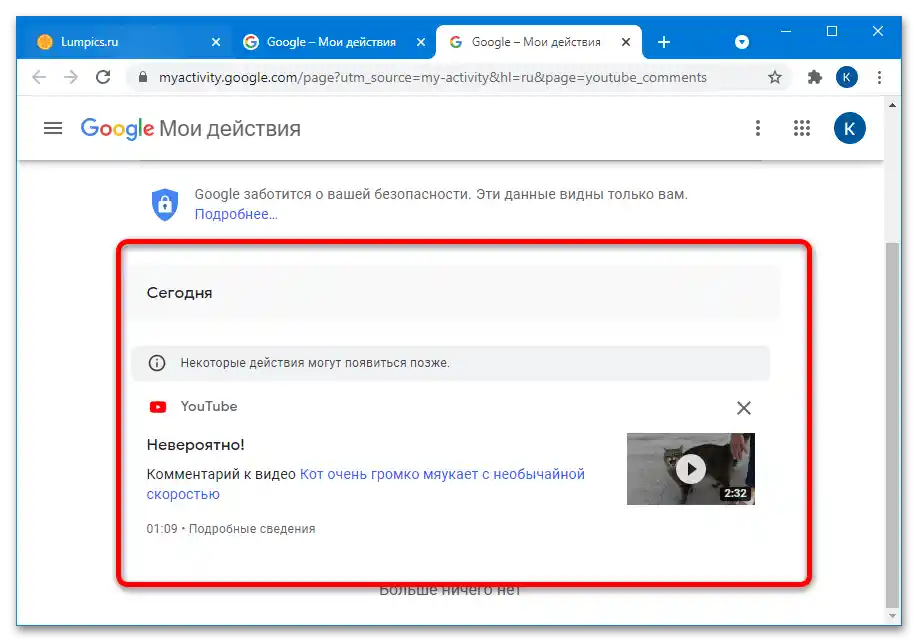
Bohužel není k dispozici žádné filtrování ani vyhledávání v seznamu dat.
Vypnutí ukládání komentářů
Pokud z nějakého důvodu nechcete, aby záznamy zůstávaly v seznamu akcí, máte 3 možnosti: odstranit nepotřebné ručně po jednom nebo za určité období, nebo nastavit automatické mazání. Podívejme se dále na všechny možné metody.
- Pro odstranění konkrétního komentáře přejděte k seznamu podle výše uvedeného návodu a klikněte/tapněte na křížek v jeho bloku.
- Chcete-li smazat záznamy za určité období, přejděte na hlavní stránku "Mých akcí" a vyberte položku menu "Odstranit akce za určité období".
![Jak si prohlédnout všechny své komentáře na YouTube-9]()
Jsou k dispozici možnosti za poslední hodinu, den, celé období nebo podle výběru uživatele.
![Jak si prohlédnout všechny své komentáře na YouTube-10]()
První tři body nepotřebují vysvětlení, takže přejdeme rovnou k čtvrtému. Po kliknutí na příslušný odkaz se otevřou dvě pole pro zadání dat, označené jako "Po" a "Před". V prvním případě budou odstraněny informace zadané po uvedeném datu, ve druhém – do konkrétního dne, oba typy lze kombinovat. Uveďte požadované číslo nebo čísla, poté klikněte na "Další".
![Jak si prohlédnout všechny své komentáře na YouTube-11]()
V dalším okně budou uvedeny všechny vaše akce v zvoleném období: zhlédnutá videa, příspěvky ve skupinách a zanechané komentáře. Možnost odstranit nějaký konkrétní typ zde není, takže pokud si nejste jisti, klikněte na "Zrušit". V opačném případě použijte tlačítko "Odstranit".
- Pro nastavení automatického mazání dat vyberte v hlavním menu služby položku "Sledování akcí".
![Jak si prohlédnout všechny své komentáře na YouTube-13]()
Prolistujte stránku až k bloku "Historie YouTube" a klikněte na odkaz "Automatické mazání".
![Jak si prohlédnout všechny své komentáře na YouTube-14]()
Jak v předchozím případě, zde jsou k dispozici několik možností: data budou mazána s intervalem 3, 18 a 36 měsíců, navíc zůstává možnost mazat zanechané informace jinými způsoby. Vyberte požadované období a klikněte na "Další".
![Jak si prohlédnout všechny své komentáře na YouTube-15]()
Všimněte si, že při prvním výběru konkrétní varianty bude odstraněna celá historie YouTube (jak zhlédnutá videa, tak komentáře) za uvedené období. Pokud s tím souhlasíte, klikněte na "Potvrdit".
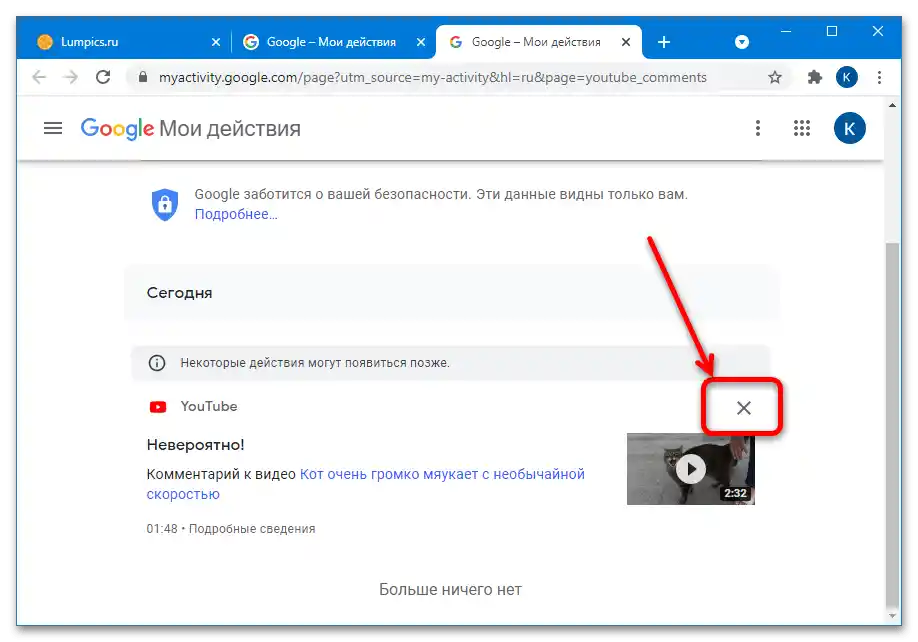
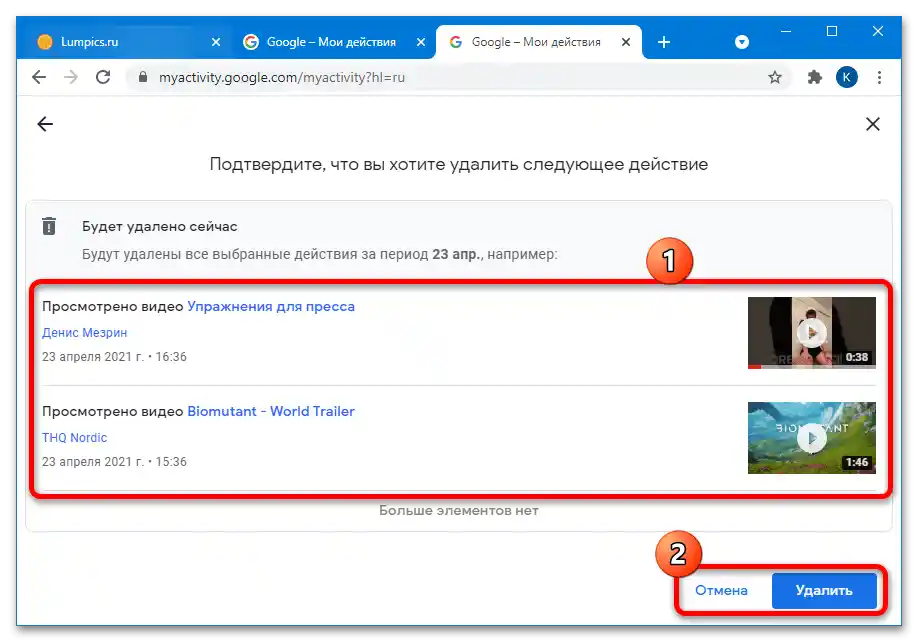
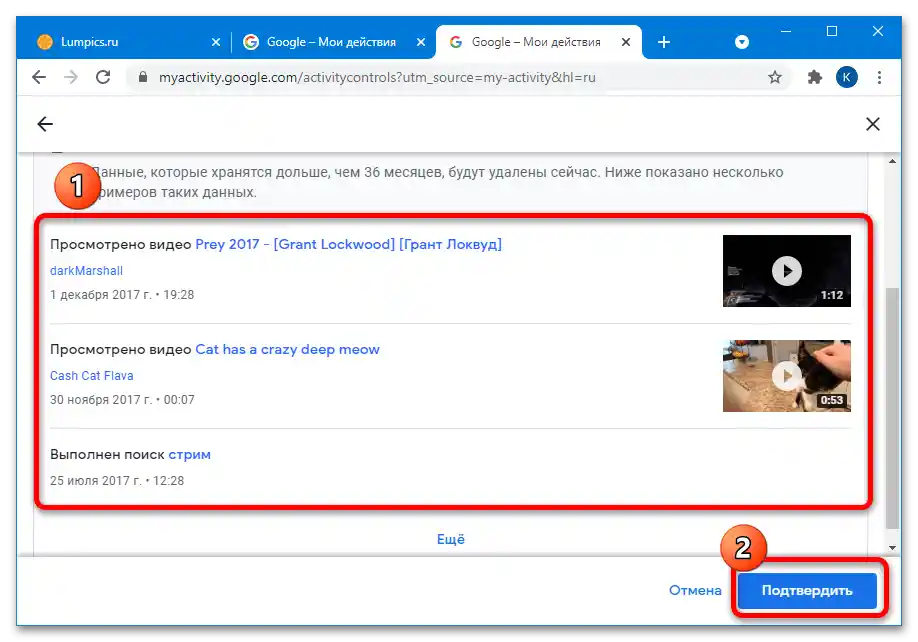
Společnosti Google ještě zbývá práce na usnadnění správy svých dat, nicméně i taková varianta je lepší než absence možností vůbec.